单纯的想有一台随时能使用的性能够用的测试设备,要求很过分吗?自己服务器上装的VSR出了大门就不好访问了,出门也不能随身带着一台MSR810路由器,那怎么办呢?
要不在公有云上部署一台VSR?
正好现在腾讯云和阿里云上都有资源,为什么不整一台呢?
整!现在就整!!
其实阿里云和腾讯云的操作差不多,而且两个我都操作过了。但是阿里云在操作的时候涉及一个对象存储的RAM访问权限问题,配置稍微有点复杂,逻辑有点怪,一时半会我也讲不明白;而且阿里云在操作对象存储的时候会产生费用,虽然不多,但是不会像腾讯云一样会赠送一部分免费额度。所以,本次测试就以腾讯云为例来进行讲解。
登录到腾讯云控制台之后,先给主机创建一个快照,给自己留好后路。
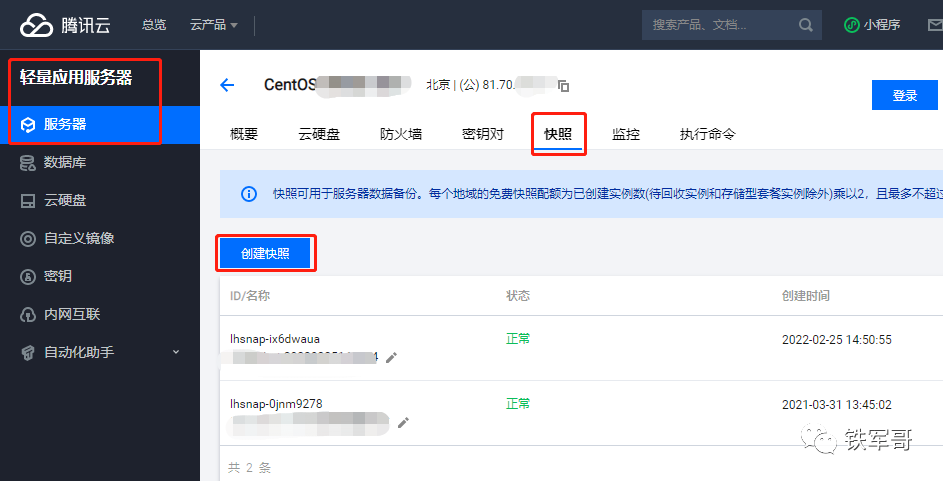
然后在对象存储中,创建存储桶。
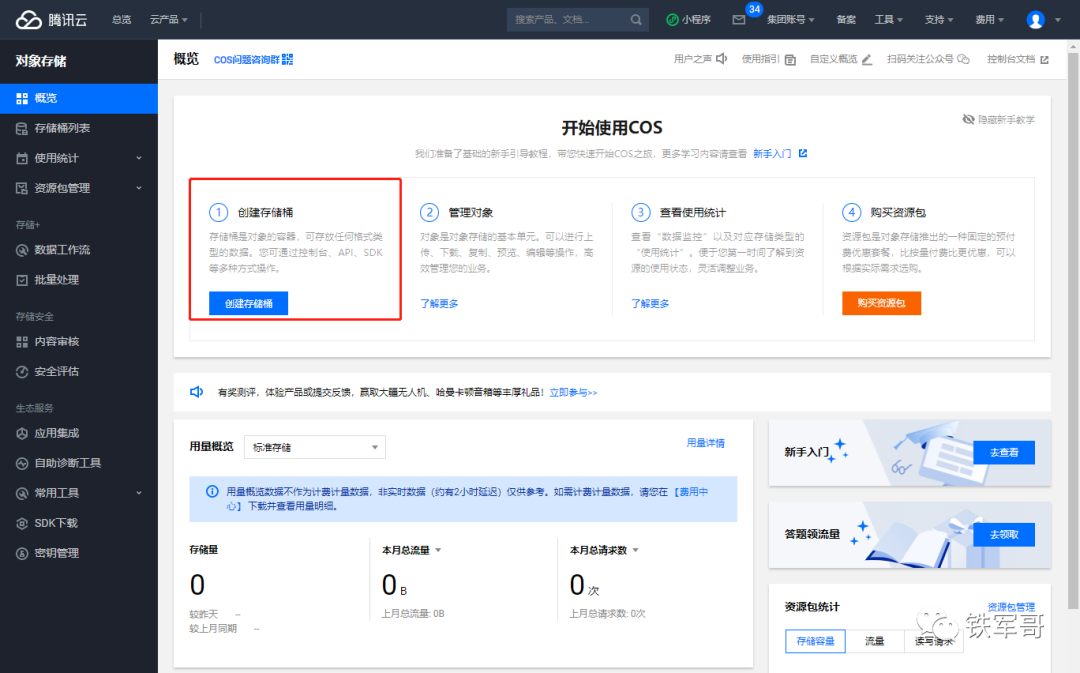
注意存储桶要和其他云服务的内网互通,并且创建后不可更改地域,所以我要选择北京。访问权限选择默认的“私有读写”就行,公有读写的费用会贵一些。
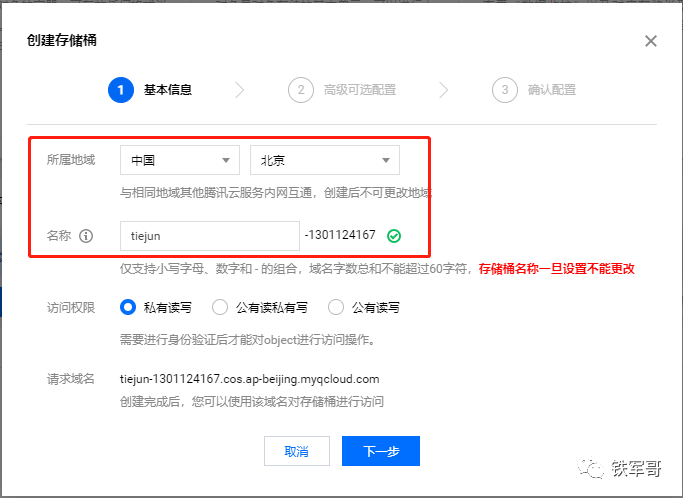
高级可选设置都不选。
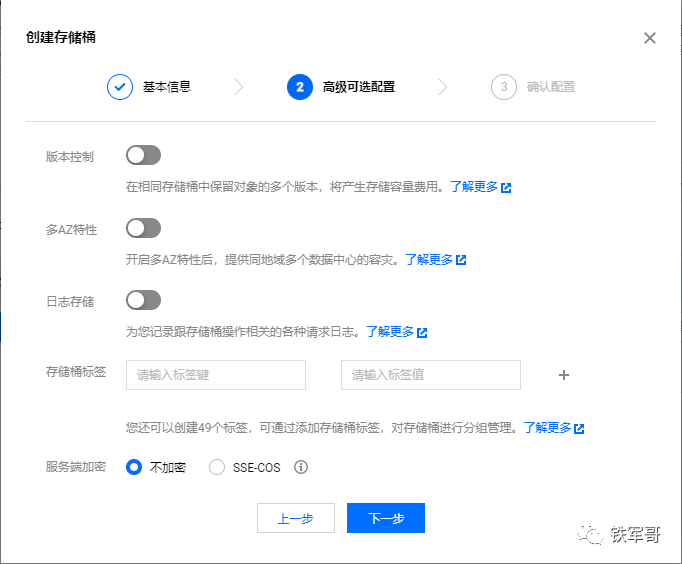
确认配置,点击“创建”即可。

然后点击刚刚创建好的存储桶,进入存储桶中。

点击“上传文件”。

这里提前说一下,腾讯云和阿里云以及其他公有云支持的镜像格式主要都是qcow2,需要提前制作好镜像,或者使用现成的。
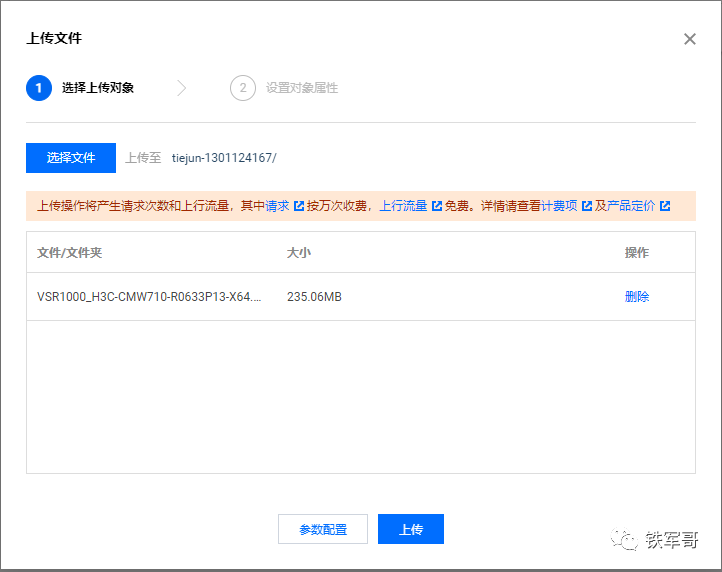
华三官网下载的软件包里有一个qco后缀的镜像文件,也是可以直接用的,我就是用的QCO后缀的镜像文件。
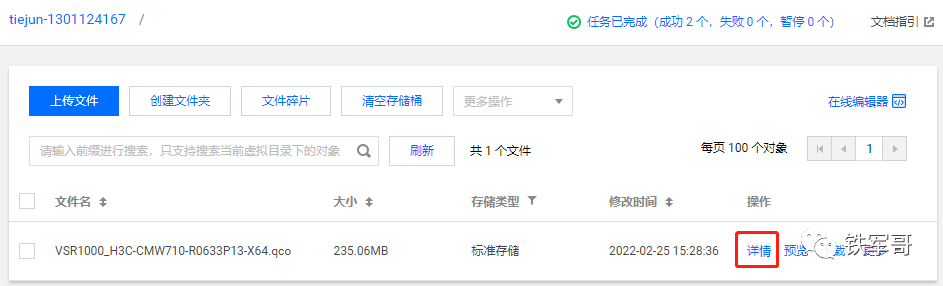
上传完成之后,点击详情,会看到下图所示的临时链接选项,因为私有读写需要签名,所以需要使用临时链接。如果是共有读写,就可以使用那个对象地址了。这里可以点击“复制临时链接”备用。
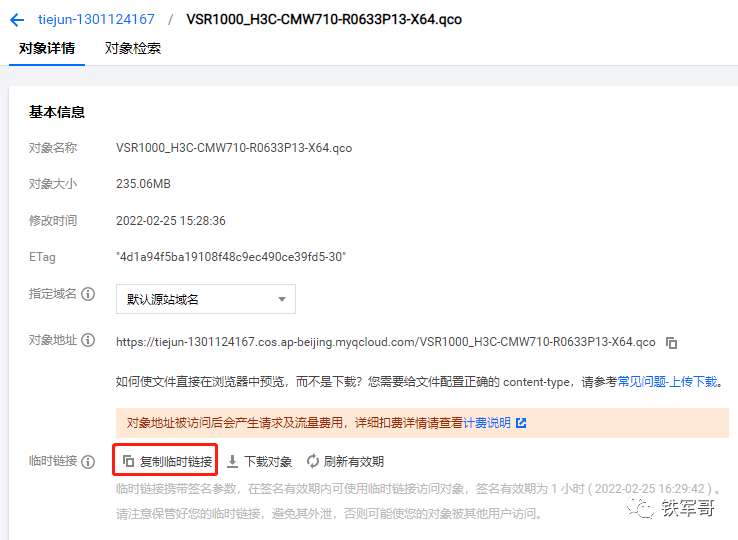
然后在“云服务器→实例与镜像→镜像”中创建镜像,镜像区域同样选择北京,镜像类型选择“自定义镜像”,点击“导入镜像”。
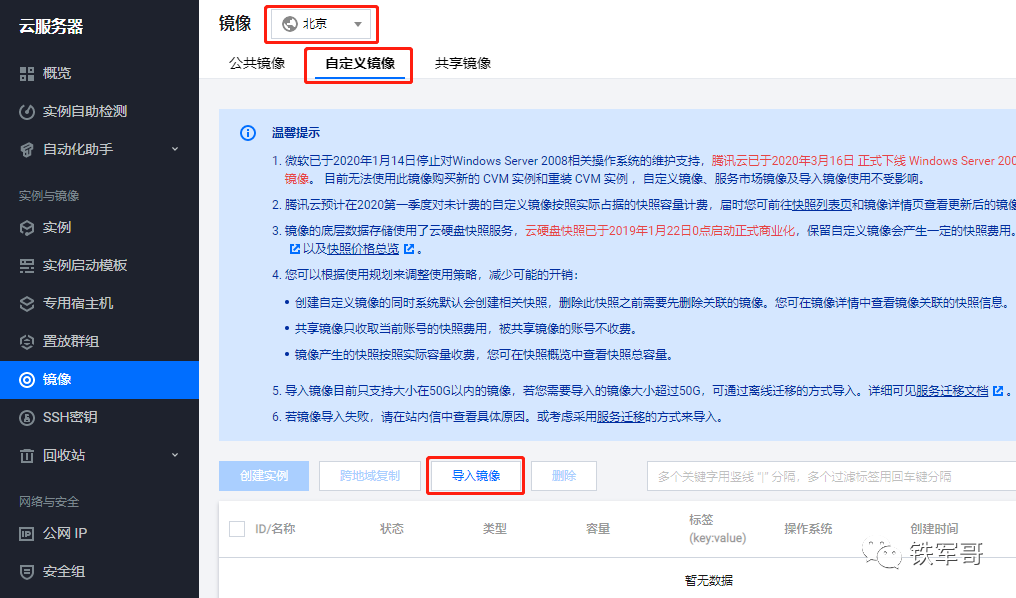
这里会提示导入镜像的准备工作,选择镜像类型为Linux,镜像格式为qco/qcow2,符合要求。
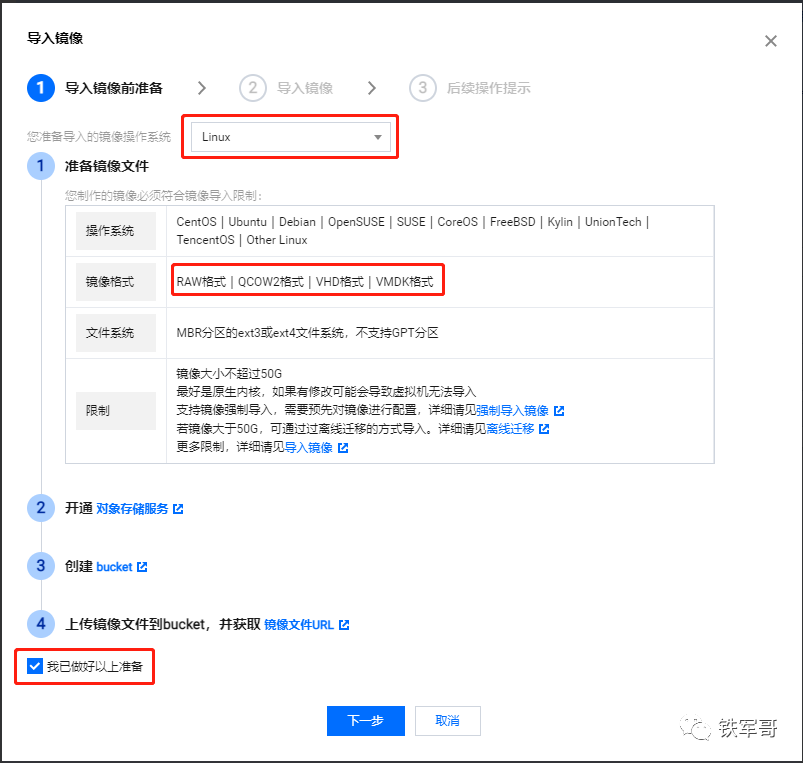
把刚才复制的临时链接粘贴进来,设置镜像名称,选择地域为北京,架构为64位,系统平台其实我也不确定,之前一直选择其他。但是记得上次华为底层是Debian的系统,我们也选择Debian吧,版本选择9,这个是腾讯云系统平台的一个要求。导入方式一定要选择“强制”,否则会失败。
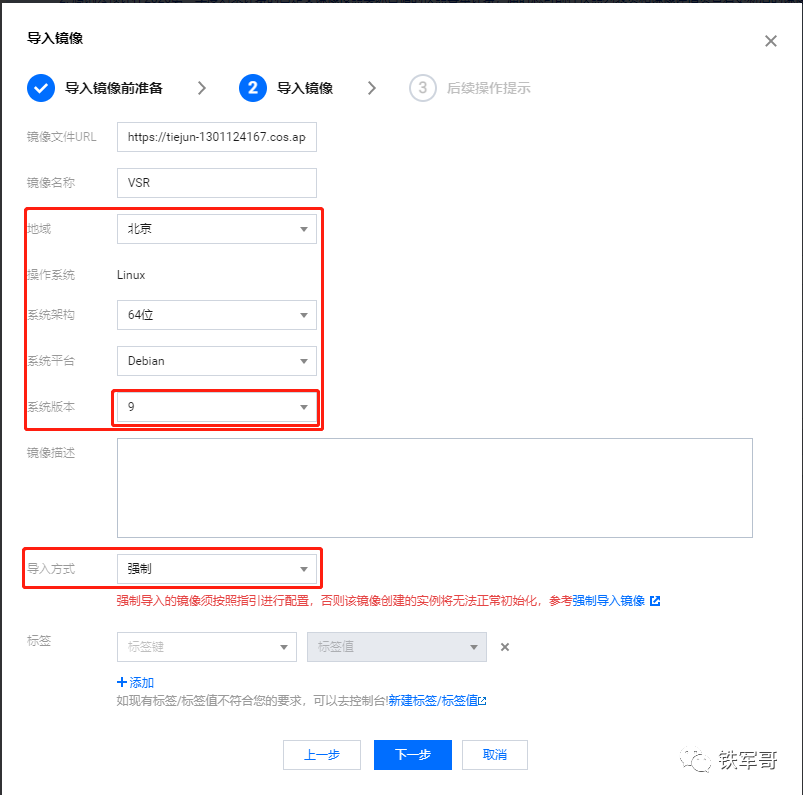
然后“开始导入”就可以了。
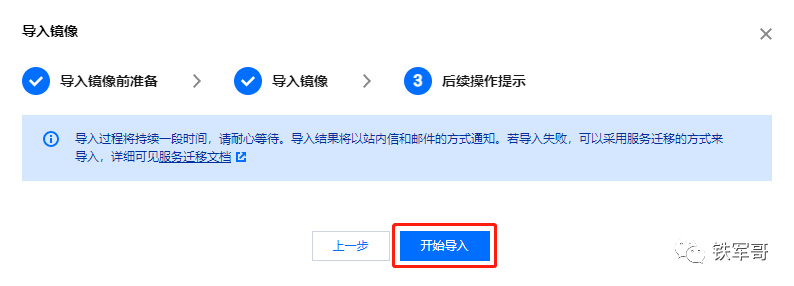
等待几分钟之后,就可以看到如下所示的创建好的自定义镜像了:

最后可以选择将已有的主机“重装系统”,或者在镜像这里“创建实例”,就可以了。
主机创建好之后先通过后台进行登录,把远程登录的配置刷进去。
#interface GigabitEthernet1/0 ip address 172.30.1.19 255.255.255.0#line vty 0 63 authentication-mode scheme#ip route-static 0.0.0.0 0 172.30.1.1#ssh server enable#local-user tietou class manage password simple tiejunge service-type ssh terminal https authorization-attribute user-role network-admin
到这里设备就部署完成了,就可以实现从公网的直接访问了。
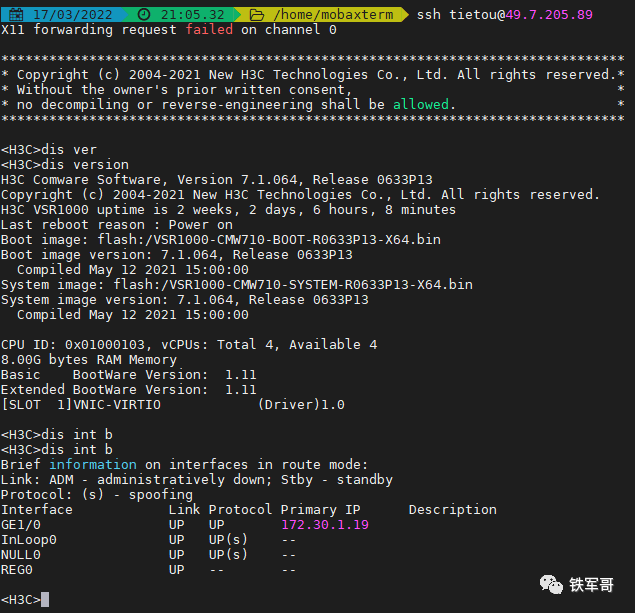
怎么样,是不是很简单呢?后面就可以使用这台VSR配置一些远程接入的VPN实验了。
推荐本站淘宝优惠价购买喜欢的宝贝:
本文链接:https://hqyman.cn/post/9902.html 非本站原创文章欢迎转载,原创文章需保留本站地址!
休息一下~~



 微信支付宝扫一扫,打赏作者吧~
微信支付宝扫一扫,打赏作者吧~